Heim >Mobiles Tutorial >Android Telefon >So verbinden Sie Ihren WLAN-Router richtig (WLAN-Netzwerk schnell einrichten)
So verbinden Sie Ihren WLAN-Router richtig (WLAN-Netzwerk schnell einrichten)
- WBOYWBOYWBOYWBOYWBOYWBOYWBOYWBOYWBOYWBOYWBOYWBOYWBnach vorne
- 2024-04-17 12:40:071115Durchsuche
Mit der zunehmenden Popularität drahtloser Netzwerke sind WLAN-Router in vielen Haushalten und Büros zu einem unverzichtbaren Gerät geworden. Für einige Erstbenutzer eines WLAN-Routers kann es jedoch ein Problem sein, einen WLAN-Router richtig anzuschließen. Damit Sie Highspeed-Internet genießen und schnell ein drahtloses Netzwerk einrichten können, finden Sie in diesem Artikel einige einfache und praktische Schritte.
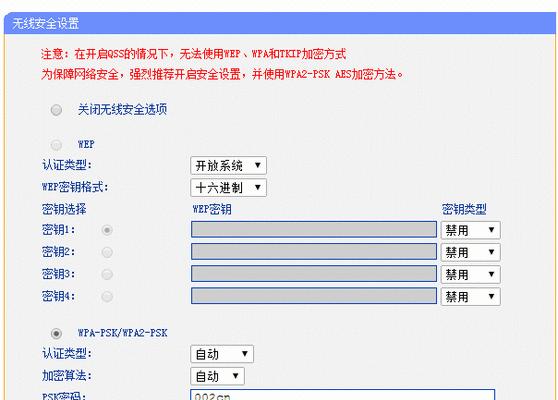
Erstens: Überprüfen Sie die Verpackung des WLAN-Routers und bereiten Sie sich auf die Arbeit vor
– und stellen Sie sicher, dass alle Zubehörteile vollständig sind. Überprüfen Sie, ob die Verpackung des WLAN-Routers vollständig ist.
- Bereiten Sie ein Internetkabel und einen Computer oder ein Smartphone vor.
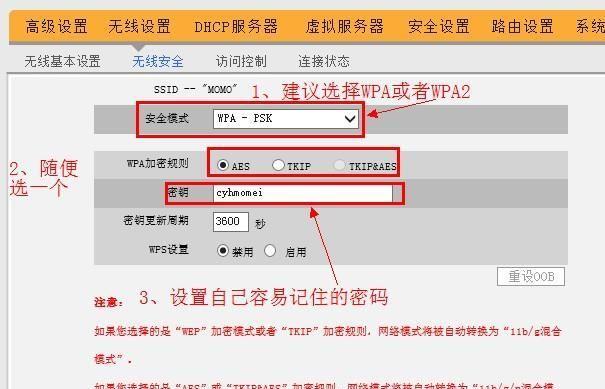
Zweitens: Wählen Sie den richtigen Ort für die Platzierung des WLAN-Routers.
– Platzieren Sie den WLAN-Router an einem Ort, der den erforderlichen Bereich abdecken kann, und wählen Sie einen Ort aus, der näher an der Steckdose liegt.
-Um Störungen des Signals zu vermeiden, platzieren Sie den WLAN-Router nicht in der Nähe von Metallgegenständen oder elektrischen Geräten.
Dritten: Stecken Sie den Strom ein und verbinden Sie ihn mit dem Computer
-Und stellen Sie sicher, dass der Router eingeschaltet ist, stecken Sie den Netzstecker des WLAN-Routers in die Steckdose.

-Verwenden Sie ein Netzwerkkabel, um den LAN-Port des WLAN-Routers mit dem Netzwerkport des Computers zu verbinden.
Viertens: Melden Sie sich bei der Verwaltungsoberfläche des WLAN-Routers an
-1, 1, 168, normalerweise 192, öffnen Sie Ihren Browser und geben Sie die Standard-IP-Adresse des WLAN-Routers ein.
-Im Allgemeinen Admin/Administrator, geben Sie den Standardbenutzernamen und das Standardkennwort ein, um sich bei der Verwaltungsoberfläche des WLAN-Routers anzumelden.
Fünf: Grundeinstellungen vornehmen
– Wählen Sie die Verschlüsselungsmethode usw. aus. In der Verwaltungsoberfläche können Sie einige Grundeinstellungen vornehmen, z. B. den Namen des drahtlosen Netzwerks (SSID) und das Passwort ändern.
-Um Ihre Netzwerksicherheit zu schützen, stellen Sie sicher, dass Sie ein sicheres Passwort festlegen.
Sechs: Verbinden Sie das drahtlose Gerät mit dem drahtlosen Netzwerk
– und suchen Sie nach verfügbaren drahtlosen Netzwerken. Öffnen Sie die Benutzeroberfläche für die drahtlosen Netzwerkeinstellungen Ihres Computers oder Mobiltelefons.
- und geben Sie das Passwort ein, um eine Verbindung herzustellen, suchen Sie den Namen des drahtlosen Netzwerks (SSID), den Sie gerade festgelegt haben.
Sieben: Testen Sie, ob die Verbindung erfolgreich ist.
- Öffnen Sie den Browser und stellen Sie sicher, dass die drahtlose Netzwerkverbindung normal ist. Besuchen Sie nach erfolgreicher Verbindung einige Websites.
-Sie können versuchen, den WLAN-Router und das Gerät neu zu starten und zu überprüfen, ob die Einstellungen korrekt sind, wenn Sie nicht normal auf die Website zugreifen können.
Acht: WLAN-Signal optimieren
– Sie können versuchen, die Antennenrichtung des WLAN-Routers anzupassen oder einen WLAN-Signalverstärker hinzuzufügen, wenn Sie feststellen, dass das Signal schwach oder die Abdeckung gering ist.
-Sie können auch Störungen vermeiden und die Signalqualität des drahtlosen Netzwerks verbessern, indem Sie das Frequenzband des drahtlosen Signals ändern oder den Kanal anpassen.
Neun: Richten Sie ein Gastnetzwerk ein
– Sie können in der Verwaltungsoberfläche des WLAN-Routers ein Gastnetzwerk einrichten, wenn Sie Internetdienste für besuchende Gäste bereitstellen müssen.
– Für zusätzliche Netzwerksicherheit können Gäste durch Gastnetzwerke von Ihrem Heimnetzwerk isoliert werden.
Zehn: Kindersicherung einrichten
- Wenn Sie Kinder haben, können Sie die Kindersicherungsfunktion Ihres WLAN-Routers verwenden, um deren Online-Zeit und -Inhalte zu begrenzen.
-Und filtern Sie die besuchten Websites, indem Sie Zugriffsrichtlinien festlegen, um die Online-Zeit Ihrer Kinder innerhalb eines bestimmten Zeitraums zu begrenzen.
11.: Firmware aktualisieren
- Um die neuesten Firmware-Updates zu erhalten, besuchen Sie regelmäßig die offizielle Website Ihres WLAN-Routers.
-Durch das Aktualisieren der Firmware können bekannte Sicherheitslücken behoben und die Leistung Ihres Geräts verbessert werden.
Zwölf: Starten Sie den Router und die Geräte neu.
– Sie können versuchen, den WLAN-Router und die angeschlossenen Geräte neu zu starten, wenn ungelöste Netzwerkprobleme auftreten.
-Einige häufige Probleme können manchmal durch einen Neustart gelöst werden, um temporäre Caches zu löschen und Netzwerkverbindungen zurückzusetzen.
Dreizehn: Wenden Sie sich an den technischen Support
– Möglicherweise möchten Sie den technischen Support Ihres WLAN-Routers oder das entsprechende Benutzerhandbuch konsultieren, wenn Sie auf komplexe Netzwerkprobleme stoßen.
-Helfen Sie, die Probleme zu lösen, die Sie stören. Sie können professionelle Beratung und Lösungen bieten.
Vierzehn: Schützen Sie Ihr Netzwerk
– Sie sollten auch das Passwort Ihres drahtlosen Netzwerks regelmäßig ändern und nicht nur ein sicheres Passwort festlegen, um die Netzwerksicherheit zu gewährleisten.
- Überprüfen Sie regelmäßig die Sicherheit verbundener Geräte und stellen Sie sicher, dass keine unbefugten Geräte mit dem drahtlosen Netzwerk verbunden sind.
Fünfzehn:
Und genießen Sie den Komfort eines Hochgeschwindigkeits-Internetzugangs. Wenn Sie die oben genannten Schritte zum korrekten Anschließen Ihres WLAN-Routers befolgen, können Sie Ihr WLAN-Netzwerk schnell einrichten. Es ist wichtig, dass Sie regelmäßig eine Netzwerkwartung durchführen und Ihr Netzwerk sicher halten. Damit Sie ganz einfach eine zuverlässige drahtlose Netzwerkverbindung herstellen können, hoffe ich, dass dieser Artikel Ihnen nützliche Hinweise geben kann.
Das obige ist der detaillierte Inhalt vonSo verbinden Sie Ihren WLAN-Router richtig (WLAN-Netzwerk schnell einrichten). Für weitere Informationen folgen Sie bitte anderen verwandten Artikeln auf der PHP chinesischen Website!
In Verbindung stehende Artikel
Mehr sehen- So beheben Sie Probleme mit eingeschränkten oder fehlenden drahtlosen Netzwerken
- So stellen Sie eine Verbindung zu einem WLAN-Router her, um das Problem zu lösen, dass Sie nicht auf das Internet zugreifen können
- So richten Sie eine WLAN-Router-Verbindung auf einem Desktop-Computer ein
- Erfolgreiche Verbindung zum WLAN-Router, aber kein Zugriff auf das Internet möglich
- So legen Sie das WLAN-Passwort des WLAN-Routers fest. Anbei: Einzelheiten zum Festlegen des WLAN-Passworts des Routers

